LaunchCartの言語の設定方法について説明します。
Index
言語設定で設定する言語とは
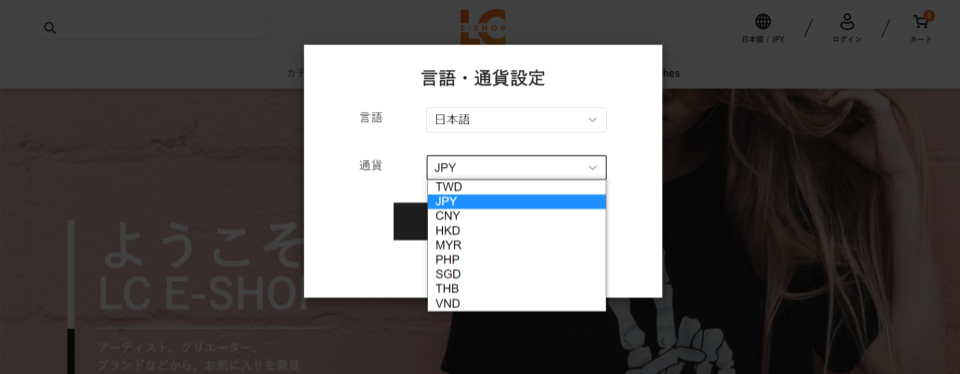
言語設定で言語を設定すると、総合通販の場合はサイト上(フロント画面)で言語を選択するプルダウンが表示されます。また、管理画面上では設定した各言語ごとの翻訳文を追加するフィールドが表示されます。他にも、購入フォームやエラーメッセージ等、LaunchCart内の翻訳ファイルの訳文も表示されます。
サイト全体が設定した言語に自動翻訳されるといった機能ではありません。ご注意ください。
システム設定ー言語設定 入力内容
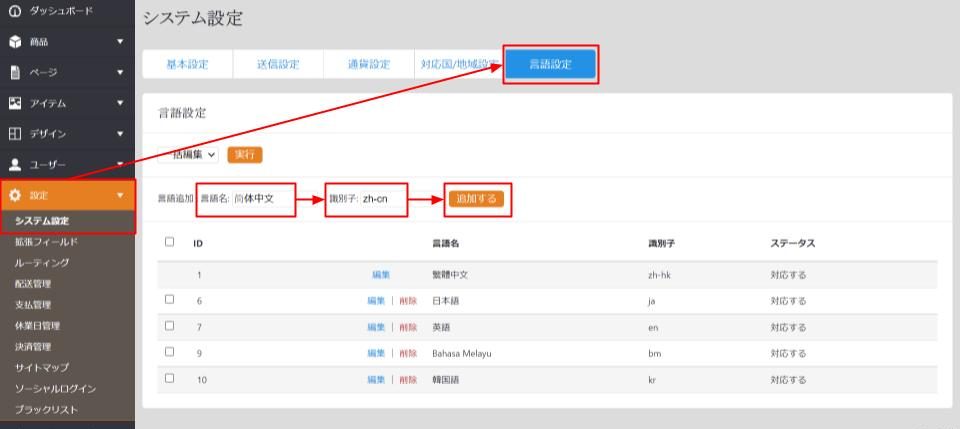
設定手順
1.【設定】>【システム設定】>「言語設定」を選択してください。
2.言語追加の「言語名:」と「識別子:」に追加したい言語名と識別子を入力し、「追加する」をクリックしてください。
※識別子とは
LaunchCartの翻訳ファイルと紐づけるIDです。下記の識別子を推奨しています。
| 言語名 | 識別子 |
|---|---|
| 日本語 | ja |
| 英語 | en |
| 中国語(繁体字) | zh-hk |
| 中国語(簡体字) | zh-cn |
| ベトナム語 | vn |
| タイ語 | th |
| ロシア語 | ru |
| 韓国語 | ha |
3.新しく、言語が追加されます
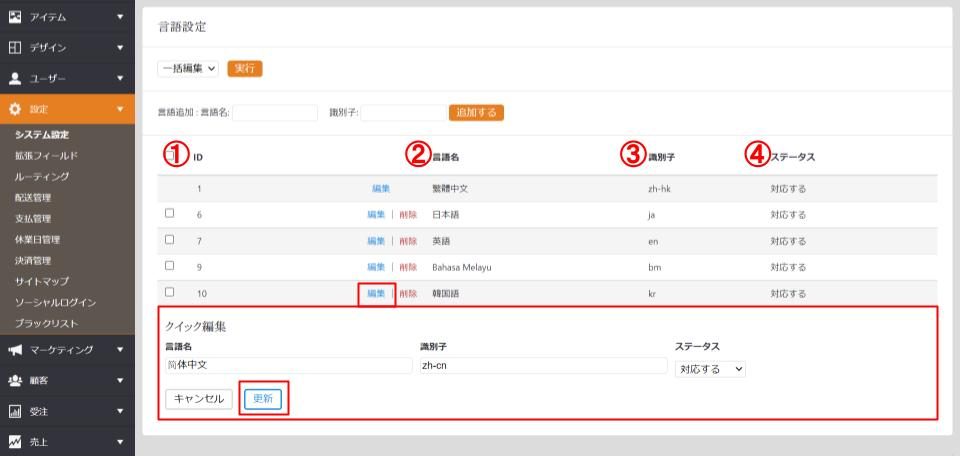
4.「編集」より、「言語名」「識別子」「ステータス」を編集することができます。編集後に、「更新」をクリックし、編集内容を保存してください。
①ID
LaunchCart内で言語を識別する際に利用される、言語IDです
②言語名
言語名です。ここでの表記が、サイト上(フロント)で言語を選ぶプルダウンに表示されます。日本語で記載してしまうと、海外の方にとっては分からないので、英語であれば「English」、繁体字であれば、「繁體中文」といった表記をオススメしています。
③識別子
運用中に変更可能ではありますが、FTP内の翻訳ファイルと異なる識別子に変更してしまうと、購入フォームや決済エラーメッセージ等様々な所で不具合が発生する可能性があります。
④ステータス
対応言語のステータス(対応状況)です。一時的に対応を停止したい場合は、「編集」にて、ステータスを「対応しない」に変更してください。
言語設定で追加した言語に翻訳を入力する
言語設定で言語を追加すると、管理画面上の様々な箇所に翻訳を入力するフィールドが表示されます。
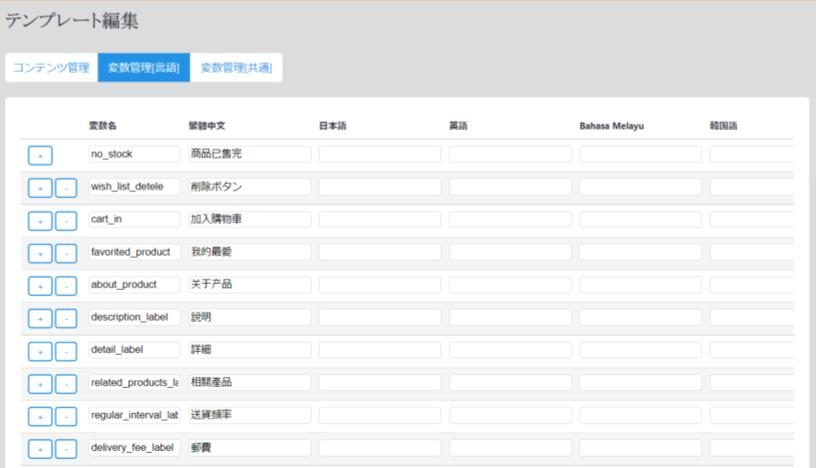
例:【デザイン】>【PCテンプレート】>「変数管理[言語]」では、各変数における翻訳文を追加します。
